В Windows 10 OneDrive — это служба Microsoft для хранения файлов в облаке, которая предлагает простой способ хранения, синхронизации и обмена файлами. Несмотря на то, что это отличное удобное и функциональное приложение, у него все еще есть ошибки. Многие пользователи в онлайн-сообществе сообщают, что OneDrive сталкивается с парой установочных и функциональных ошибок. Среди них постоянный код ошибки 0x80040c97, который не позволяет пользователям успешно установить OneDrive на свой компьютер.
Уведомление об ошибке установки OneDrive
Пользователи получают сообщение об ошибке «Не удалось установить OneDrive». Основная причина заключается в том, что либо загруженный установочный файл поврежден, либо есть проблемы с сертификатами на ПК. Уведомление об ошибке выглядит следующим образом:
Наши технические исследователи составили список причин, которые могут вызывать рассматриваемую ошибку, поскольку становится легко исправить проблему, как только причина станет известна. Список выглядит следующим образом:
- Поврежденный файл установки: было замечено, что эта ошибка может возникать из-за поврежденного файла установки OneDrive, с которым вы собираетесь установить установку. Этот файл может быть поврежден или неполным из-за неудачной загрузки или вмешательства третьих лиц.
- Поврежденные сертификаты: иногда, когда сетевые сертификаты или протоколы настроены неправильно, вы можете столкнуться с рассматриваемой ошибкой. Неправильная конфигурация сертификатов может привести к сбою соединения с серверами Microsoft, что в конечном итоге приведет к рассматриваемой ошибке.
- Реестр Windows: было замечено, что ошибка может возникать из-за проблемы в настройках реестра Windows. Реестр Windows — это иерархическая база данных, в которой хранятся низкоуровневые настройки для операционной системы Microsoft Windows и для приложений, которые предпочитают использовать реестр, и OneDrive является одним из таких приложений.
- Стороннее программное обеспечение: очевидно, что установленный антивирус может блокировать загруженный вами установочный файл для установки его компонентов на ваш компьютер. Установщики Microsoft обычно не предупреждают антивирус о заражении, но в некоторых редких случаях они это делают. Таким образом, блокировка установочного файла для извлечения его компонентов и, в конечном итоге, вызывает эту ошибку.
- Брандмауэр Windows: поскольку OneDrive работает, когда работает Интернет, подразумевается, что если установочный файл OneDrive не может получить доступ к Интернету, это вызовет ошибки, подобные рассматриваемой.
Решение 1. Прекратите процесс OneDrive (PowerShell) и переустановите OneDrive
Иногда процесс установки OneDrive прерывается по многим произвольным причинам, например, из-за поврежденного или неполного файла установки, неподходящей конфигурации сертификатов и т. Д. Несмотря на то, что процесс установки прерывается, он по-прежнему выполняется в фоновом режиме. Правильный подход — убить эти скрытые фоновые процессы, загрузить последнюю свежую установку OneDrive и установить ее. Это оказалось полезным для многих пользователей Интернета. Пожалуйста, выполните шаги, указанные ниже:
- Щелкните Пуск, выполните поиск в Windows PowerShell и щелкните Запуск от имени администратора. Это откроет утилиту Windows PowerShell с правами администратора. Это среда автоматизации задач и управления конфигурацией от Microsoft.
Открытие Windows PowerShell от имени администратора
- Скопируйте и вставьте следующую команду в Windows PowerShell и нажмите Enter. Он завершит все скрытые фоновые процессы OneDrive любого типа, например установку, выполнение и т. Д. Taskkill / f / im OneDrive.exe
Запуск команды для завершения процессов OneDrive
- Теперь, когда все скрытые фоновые процессы OneDrive были прекращены, нам нужно убедиться, что компоненты OneDrive не существуют на вашем компьютере (хотя установка не удалась, но некоторые файлы могут быть извлечены или не извлечены на ваш компьютер). Для этого нажмите Пуск, найдите Панель управления и откройте ее. Это откроет окно панели управления, которое содержит все настройки Windows, то есть оборудование и программное обеспечение, учетные записи и т. Д.
Открытие панели управления
- В разделе «Программы» нажмите «Удалить программу». Это откроет список установленного на вашем ПК программного обеспечения.
Открытие списка установленных программ
- Проверьте, доступен ли Microsoft OneDrive в списке программ. Если он доступен, выберите Microsoft OneDrive и нажмите Удалить. Это полностью удалит OneDrive и его файлы с вашего компьютера.
Удаление Microsoft OneDrive
- Перезагрузите компьютер, чтобы сохранить изменения, а также сбросить кэш-память.
- Перейдите к Официальная загрузка Microsoft OneDrive веб-страницу и нажмите Загрузить, чтобы загрузить свежий и последний файл установки OneDrive. Загрузка может занять некоторое время, поэтому дождитесь ее завершения.
- Попробуйте установить Microsoft OneDrive прямо сейчас. Ваша проблема должна быть исправлена сейчас. Если это не так, скорее всего, это связано с несовместимостью версий (сборка Windows и Microsoft OneDrive). Примените следующее решение, чтобы понять и решить проблему.
Решение 2: перейти на более раннюю версию
Если вышеуказанное решение не помогло вам, проблема связана с совместимостью версий (Windows Build и Microsoft OneDrive). Иногда разработчики Microsoft публикуют обновления для другого программного обеспечения, например Office, Teams и т. Д., Включая OneDrive.
Не всегда эти обновления идеальны и способствуют улучшению соответствующего продукта / программного обеспечения. Сообщается, что недавние обновления могут быть причиной рассматриваемой ошибки. В этой ситуации переход на старую версию Microsoft OneDrive, т. Е. 19.152.0801.0008, предложенную разработчиками Microsoft как безошибочную, помог многим пользователям в Интернете решить проблему. Следуйте приведенным ниже инструкциям, чтобы решить вашу проблему:
- Повторите шаги 1-6 из первого решения. Он будет касаться завершения скрытых фоновых процессов Microsoft OneDrive и удаления его несоответствующих файлов установки.
- Перейдите к Версии OneDrive Скачать веб-страница разработана META Online Network Corporation.
- Как только вы откроете указанную выше веб-страницу, ваш браузер предложит вам перевести страницу на английский язык (поскольку META Online Network Corporation работает во Вьетнаме). Щелкните «Перевести». Это переведет всю веб-страницу на английский для лучшего понимания.
Перевод иностранного языка на английский
- Нажмите на опцию See more, доступную под списком, чтобы просмотреть скрытые функции веб-страницы.
Выявление скрытых функций веб-страницы
- После того, как будет раскрыт весь список, нажмите одновременно клавиши Ctrl + F на клавиатуре, чтобы запустить средство поиска в веб-браузере. Скопируйте и вставьте следующую версию в поле поиска и нажмите Enter. Теперь нажмите кнопку «Загрузить» рядом с найденным результатом, чтобы начать загрузку этого конкретного файла установки версии OneDrive. Загрузка может занять некоторое время, поэтому подождите, пока она не будет завершена. 19.152.0801.0008
Загрузка указанного файла установки версии OneDrive
- Попробуйте установить Microsoft OneDrive прямо сейчас. Это должно наконец решить вашу проблему.
Вопрос
Проблема: как исправить ошибку 0x80040c97 «Не удается установить OneDrive»?
Привет. Я получаю, что OneDrive не может быть установлен, ошибка 0x80040c97 в Windows 10 и не может правильно использовать компьютер. Несколько дней назад все было хорошо. Эти всплывающие окна указывают на различные библиотеки DLL и повреждение этих файлов. Я понятия не имею, что случилось прямо сейчас. Можешь мне помочь?
Решенный ответ
OneDrive не может быть установлен. Ошибка 0x80040c97 — проблема со службами хранения файлов на компьютерах с Windows 10. Сервис предназначен для пользователей Microsoft и помогает пользователям хранить, синхронизировать и обмениваться файлами. Эта функция, как и все, что есть на компьютерах и определенных устройствах с Windows 10,
[1] все еще есть ошибки и проблемы. Многие пользователи[2] сообщили об этих проблемах с конкретным кодом ошибки.
Конкретная ошибка установки является постоянной, и пользователи не могут успешно установить OneDrive, и это влияет на компьютер. Сообщение об ошибке может указывать на поврежденные файлы или проблемы с сертификатами ПК, поэтому существует несколько возможных причин, по которым проблема возникает в первую очередь. Поврежденные установочные файлы — один из них.
Ошибка OneDrive 0x80040c97 может возникать из-за поврежденных файлов установки, поэтому установка не может быть выполнена должным образом. Файлы могут быть неполными или поврежденными из-за вредоносного ПО[3] либо неудачная загрузка, либо вмешательство стороннего приложения. Повреждение определенных сертификатов сетей или протоколов также может привести к таким проблемам, как эта ошибка.
Несоответствующие конфигурации могут привести к проблемам с подключением и сбоям функций, ошибкам. Реестр Windows — одна из распространенных причин, по которой компьютеры с Windows получают ошибки, потому что есть много способов повредить эти части реестра. Здесь такие инструменты, как ReimageСтиральная машина Mac X9 может прийти за помощью, потому что эта программа помогает найти и восстановить измененные, поврежденные или поврежденные части в системе.
OneDrive не может быть установлен. Ошибка 0x80040c97 появляется на машине, на которой сторонние приложения вызывают проблемы с этими системными функциями. Некоторые установленные компоненты или неправильно загруженные файлы могут вызвать подобные проблемы. Антивирусные инструменты часто несовместимы с другими программами.
Возможно, вы захотите проверить эти проблемы с помощью программ, системных функций. Установщики Microsoft иногда указывают на эти подозрительные приложения или блокируются средствами AV. Иногда варианты решения в этих случаях ошибок могут быть ограничены, и эти общие причины не применимы ко всем пользователям. Возможно, вы захотите следовать приведенным ниже советам и уловкам, чтобы правильно исправить ошибку OneDrive не удалось установить 0x80040c97, найдя причину вашей проблемы.
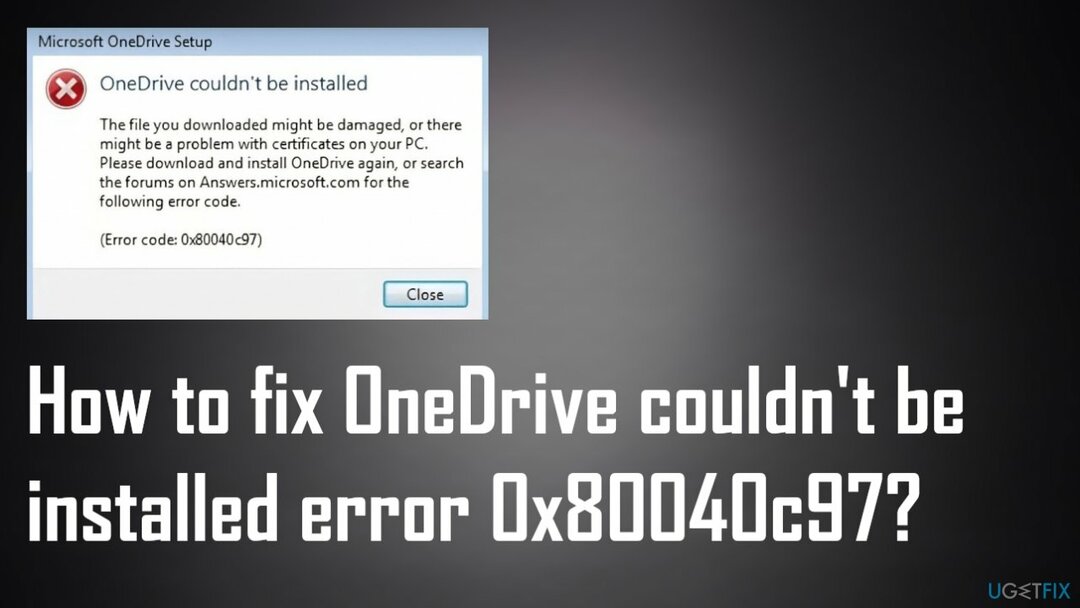
1. Проверить файл на наличие повреждений
Исправить это сейчас!Исправить это сейчас!
Для восстановления поврежденной системы необходимо приобрести лицензионную версию Reimage Reimage.
- Поиск CMD чтобы найти параметр командной строки.
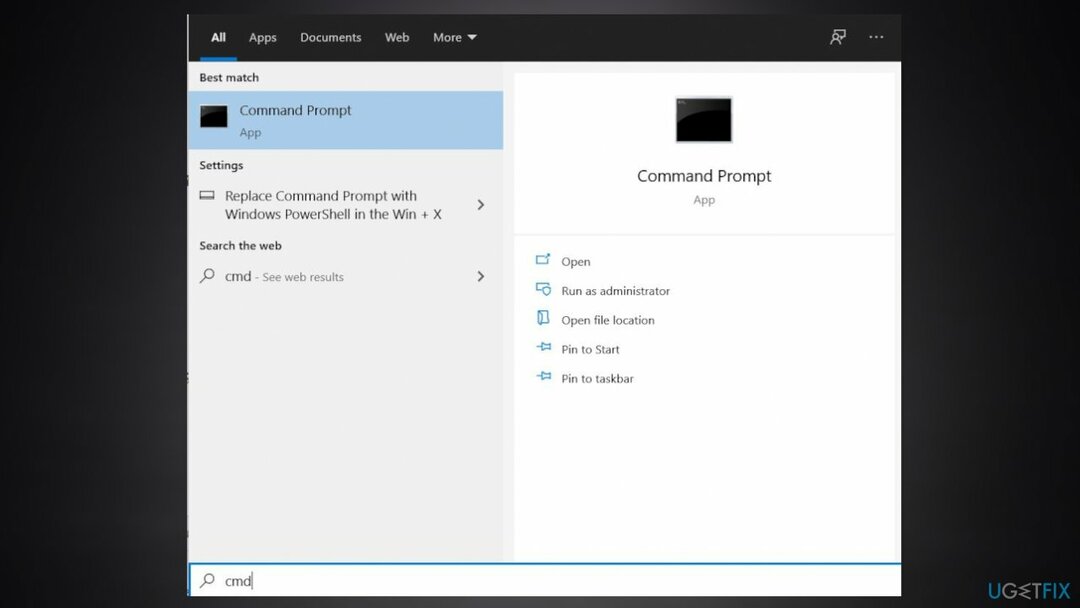
- Запустить Командная строка как администратор.
- Щелкните Да, чтобы разрешить внесение изменений в ваше устройство.
- В окне командной строки сразу после курсора введите:
sfc / scannow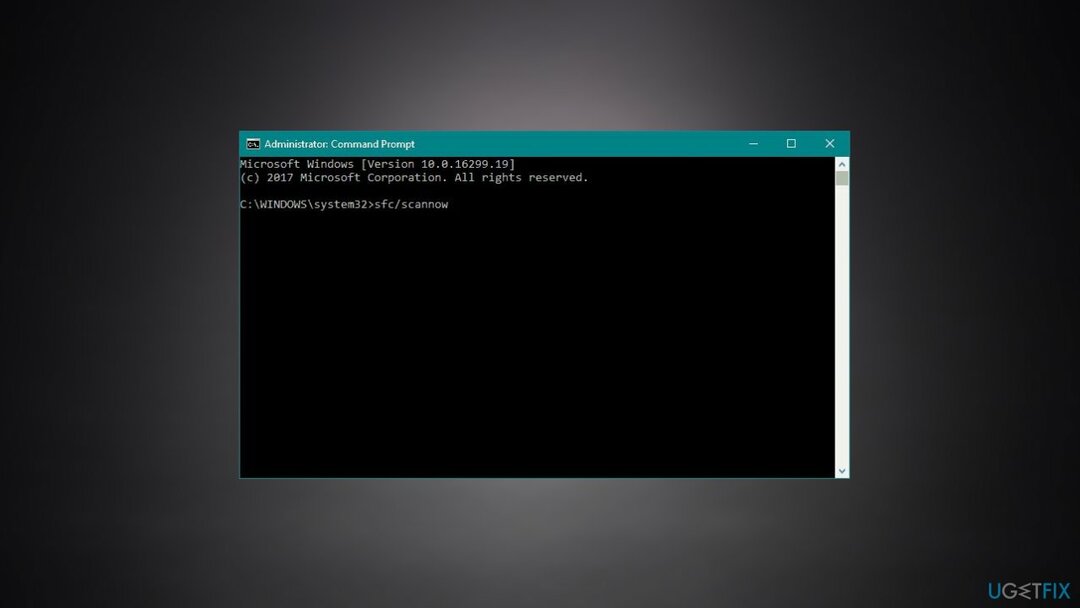
- Нажмите Enter, чтобы запустить команду.
2. Временно отключить брандмауэр
Исправить это сейчас!Исправить это сейчас!
Для восстановления поврежденной системы необходимо приобрести лицензионную версию Reimage Reimage.
3. Сбросить OneDrive
Исправить это сейчас!Исправить это сейчас!
Для восстановления поврежденной системы необходимо приобрести лицензионную версию Reimage Reimage.
- Использовать Win + R сочетание клавиш для запуска Бегать чат.
- Вставьте команду ниже и нажмите Enter, чтобы сбросить OneDrive:
% localappdata% Microsoft OneDrive onedrive.exe / сброс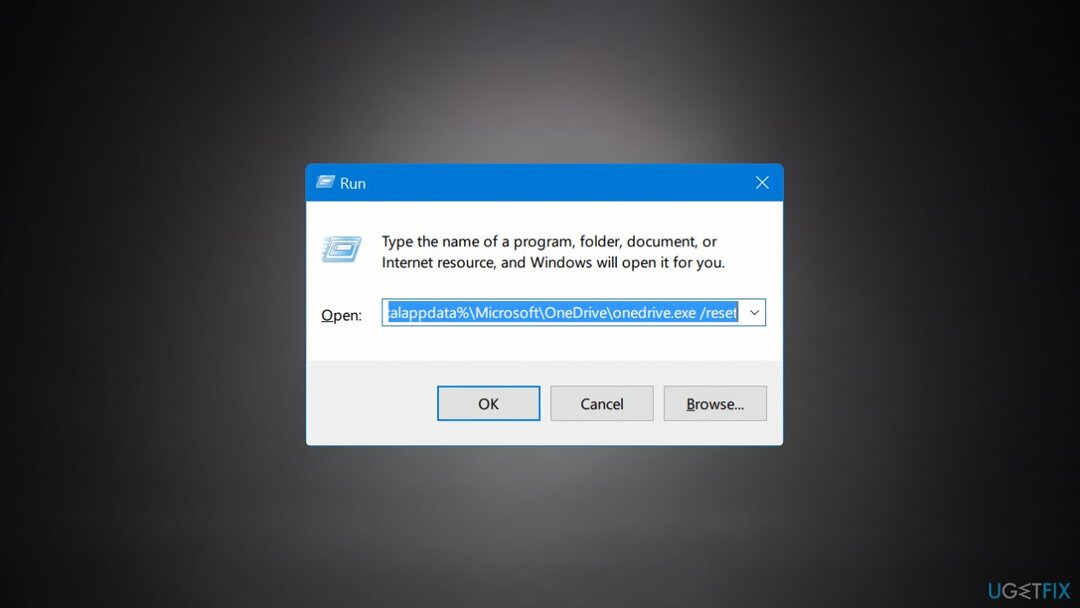
- Значок OneDrive в области уведомлений должен исчезнуть и снова появиться через минуту или две.
- Процесс сброса может занять некоторое время, но после этого для приложения OneDrive будут восстановлены значения по умолчанию.
- Если значок OneDrive появляется слишком долго, откройте поле «Выполнить» и вставьте команду:
% localappdata% Microsoft OneDrive onedrive.exe - Нажмите клавишу Enter.
4. Завершите процесс OneDrive и переустановите OneDrive
Исправить это сейчас!Исправить это сейчас!
Для восстановления поврежденной системы необходимо приобрести лицензионную версию Reimage Reimage.
- Открыть Диспетчер задач с помощью Ctrl + Shift + Esc ярлык.
- Найдите все запущенные задачи OneDrive.
- Выберите их и нажмите Завершить задачу чтобы закрыть процессы один за другим.
- Запустить Windows PowerShell.
- Нажать на Начинать меню, тип Powershellи выберите запуск Windows PowerShell от имени администратора.
- Нажмите да.
- Введите команду taskkill / f / im OneDrive.exe и ударил Входить ключ для его выполнения.
- Эта команда завершит все скрытые фоновые процессы OneDrive, например связанные с установкой, выполнением приложения и т. Д.
- Открыть Панель управления.
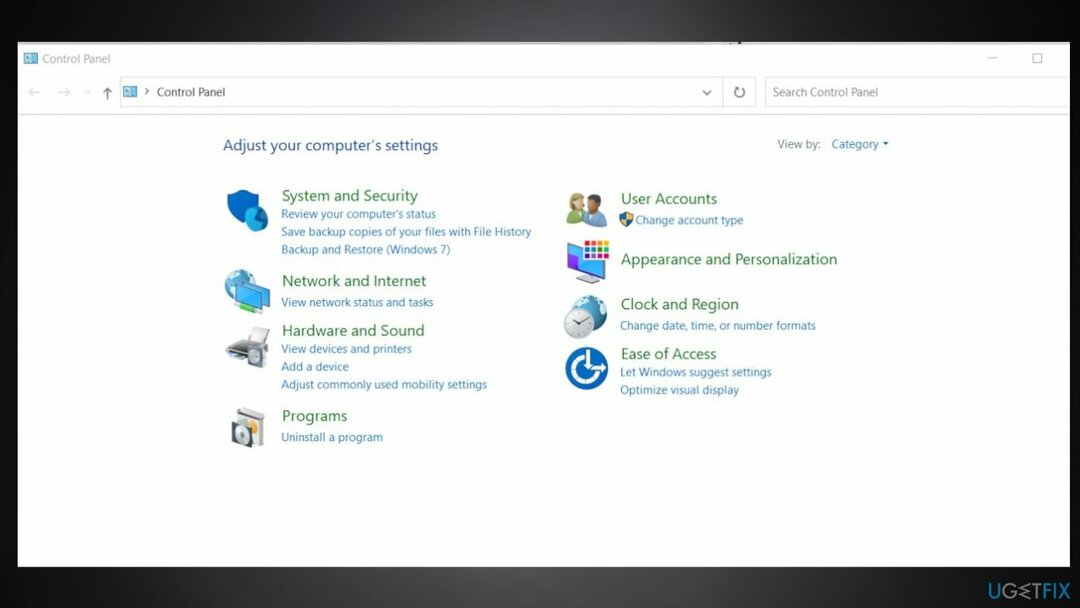
- Найди Программа раздел и нажмите на Удалить программу ссылка на сайт.
- Найдите приложение OneDrive, щелкните правой кнопкой мыши на нем и выберите Удалить.
- Следуйте любым подсказкам, чтобы завершить процесс удаления.
- Перезагрузите компьютер.
5. Изменить значение реестра Windows
Исправить это сейчас!Исправить это сейчас!
Для восстановления поврежденной системы необходимо приобрести лицензионную версию Reimage Reimage.
- Нажмите Windows + R ключи, чтобы открыть Бегать чат.
- Тип regedit и нажмите Enter, чтобы открыть редактор реестра.
- Нажмите на да позволять ОАК Доступ (Контроль учетных записей) при появлении запроса на экране.
- Вы должны создать резервную копию ваших текущих значений реестра.
- Во вновь открывшемся окне редактора реестра щелкните Файл >> Экспорт.
- Теперь перейдите к следующему или пути:
HKEY_LOCAL_MACHINE Software Policies Microsoft Windows OneDrive
- Здесь ищи DisableFileSyncNGSC и дважды щелкните по нему.
- Измените значение на 0 (нуль).
- Перезагрузите компьютер.
6. Обновите Windows
Исправить это сейчас!Исправить это сейчас!
Для восстановления поврежденной системы необходимо приобрести лицензионную версию Reimage Reimage.
Исправляйте ошибки автоматически
Команда ugetfix.com делает все возможное, чтобы помочь пользователям найти лучшие решения для устранения их ошибок. Если вы не хотите бороться с методами ручного ремонта, используйте автоматическое программное обеспечение. Все рекомендованные продукты были протестированы и одобрены нашими профессионалами. Инструменты, которые можно использовать для исправления ошибки, перечислены ниже:
Предложение
сделай это сейчас!
Скачать Fix
Счастье
Гарантия
сделай это сейчас!
Скачать Fix
Счастье
Гарантия
Совместим с Майкрософт ВиндоусСовместим с OS X По-прежнему возникают проблемы?
Если вам не удалось исправить ошибку с помощью Reimage, обратитесь за помощью в нашу службу поддержки. Сообщите нам все подробности, которые, по вашему мнению, нам следует знать о вашей проблеме.
Reimage — запатентованная специализированная программа восстановления Windows. Он диагностирует ваш поврежденный компьютер. Он просканирует все системные файлы, библиотеки DLL и ключи реестра, которые были повреждены угрозами безопасности.Reimage — запатентованная специализированная программа восстановления Mac OS X. Он диагностирует ваш поврежденный компьютер. Он просканирует все системные файлы и ключи реестра, которые были повреждены угрозами безопасности.
Этот запатентованный процесс восстановления использует базу данных из 25 миллионов компонентов, которые могут заменить любой поврежденный или отсутствующий файл на компьютере пользователя.
Для восстановления поврежденной системы необходимо приобрести лицензионную версию Reimage инструмент для удаления вредоносных программ.

Нажмите
Условия использования Reimage | Политика конфиденциальности Reimage | Политика возврата денег за товар | Нажмите
VPN имеет решающее значение, когда дело доходит до конфиденциальность пользователя. Онлайн-трекеры, такие как файлы cookie, могут использоваться не только платформами социальных сетей и другими веб-сайтами, но также вашим интернет-провайдером и правительством. Даже если вы примените самые безопасные настройки через веб-браузер, вас все равно можно будет отслеживать через приложения, подключенные к Интернету. Кроме того, браузеры, ориентированные на конфиденциальность, такие как Tor, не являются оптимальным выбором из-за пониженной скорости соединения. Лучшее решение для вашей максимальной конфиденциальности — это Частный доступ в Интернет — быть анонимным и безопасным в сети.
Программное обеспечение для восстановления данных — один из вариантов, который может вам помочь восстановить ваши файлы. После удаления файла он не исчезает в воздухе — он остается в вашей системе до тех пор, пока поверх него не записываются новые данные. Восстановление данных Pro это программа для восстановления, которая ищет рабочие копии удаленных файлов на вашем жестком диске. Используя этот инструмент, вы можете предотвратить потерю ценных документов, школьных заданий, личных фотографий и других важных файлов.
Обновлено Июнь 2023: перестаньте получать сообщения об ошибках и замедлите работу вашей системы с помощью нашего инструмента оптимизации. Получить сейчас в эту ссылку
- Скачайте и установите инструмент для ремонта здесь.
- Пусть он просканирует ваш компьютер.
- Затем инструмент почини свой компьютер.
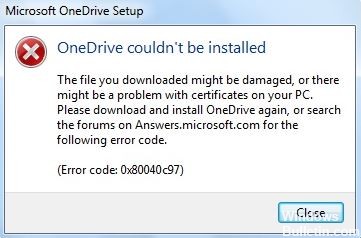
Microsoft OneDrive — одна из самых популярных и широко используемых облачных служб хостинга файлов и синхронизации, которыми управляет сама Microsoft. Таким образом, Microsoft OneDrive предустановлен в операционной системе Windows 10, что приносит пользу большинству пользователей.
Поскольку ничто в семействе Internet не является стабильным и не содержит ошибок, есть некоторые ошибки или проблемы, которые могут возникнуть с OneDrive как во время установки, так и во время использования. Здесь мы поделились возможными обходными путями, чтобы исправить код ошибки Microsoft OneDrive 0x80040c97 в Windows 10.
Многие пользователи Windows 10 OneDrive начали сообщать, что по какой-то досадной причине они столкнулись с каким-то кодом ошибки, который не позволяет им установить OneDrive на свой компьютер. По сути, он говорит: «OneDrive не может быть установлен».
В Интернете было несколько сообщений о том, что поврежденный загрузочный файл может быть одной из основных причин проблемы с установкой OneDrive. Однако это не всегда так, и могут быть другие причины, такие как реестр Windows, брандмауэр Windows, поврежденные сертификаты, вирусы или вредоносное ПО и т. Д.
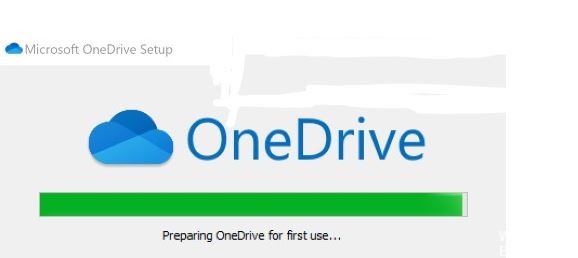
Код ошибки установки OneDrive 0x80040c97 может быть вызван различными проблемами, препятствующими успешной установке OneDrive. Вот некоторые из наиболее вероятных виновников:
- Брандмауэр Windows блокирует установку: для хранения и синхронизации всех ваших файлов в OneDrive требуется активное подключение к Интернету. Если брандмауэр Windows блокирует некоторые установочные файлы или подключение к Интернету во время процесса установки, вы, несомненно, столкнетесь с этой ошибкой.
- Стороннее антивирусное ПО блокирует установку: Если ваше антивирусное программное обеспечение блокирует установку установочных файлов, вы можете получить ошибку установки OneDrive.
- Поврежденные сертификаты: Неправильно настроенные или поврежденные сертификаты или сетевые протоколы также могут вызвать ошибку. Это связано с тем, что Интернет не может связываться с серверами Microsoft.
- Поврежденные установочные файлы: Если установочные файлы приложения повреждены, отсутствуют или повреждены, приложение не установится должным образом. Это может быть случай с OneDrive.
- Проблемы с реестром Windows: Поскольку реестр Windows технически является центром настроек операционной системы и установленных приложений Windows, любая небольшая проблема, влияющая на него, может привести к различным проблемам с ПК, таким как ошибка установки OneDrive.
Вот как исправить ошибку установки OneDrive с кодом 0x80040c97 в Windows 10
Обновление за июнь 2023 г .:
Теперь вы можете предотвратить проблемы с ПК с помощью этого инструмента, например, защитить вас от потери файлов и вредоносных программ. Кроме того, это отличный способ оптимизировать ваш компьютер для достижения максимальной производительности. Программа с легкостью исправляет типичные ошибки, которые могут возникнуть в системах Windows — нет необходимости часами искать и устранять неполадки, если у вас под рукой есть идеальное решение:
- Шаг 1: Скачать PC Repair & Optimizer Tool (Windows 10, 8, 7, XP, Vista — Microsoft Gold Certified).
- Шаг 2: Нажмите «Начать сканирование”, Чтобы найти проблемы реестра Windows, которые могут вызывать проблемы с ПК.
- Шаг 3: Нажмите «Починить все», Чтобы исправить все проблемы.

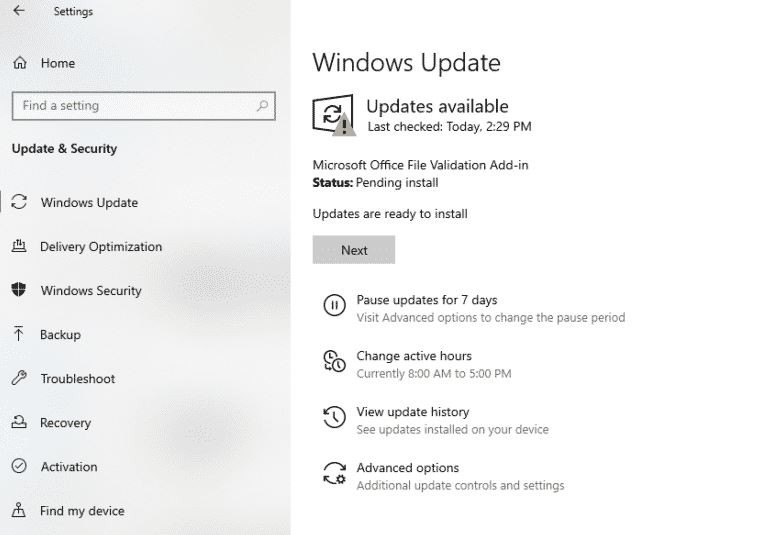
Центр обновления Windows
Устаревшая версия Windows подвержена ошибкам. Если вы столкнулись с кодом ошибки установки OneDrive с кодом 0x80040c97 в Windows 10, первое, что нужно сделать, — это установить все ожидающие обновления.
Поскольку обновления Windows содержат расширенные функции и исправления ошибок, обновление Windows до последней версии может быстро решить проблемы.
Вот как обновить Windows на вашем компьютере:
- Зайдите в «Настройки» и выберите «Обновления и безопасность».
- Теперь нажмите Проверить наличие обновлений и установите ожидающие обновления одно за другим.
- После загрузки всех обновлений перезагрузите компьютер и проверьте, исправлена ли ошибка.
Если устаревшая версия Windows вызывает проблему на вашем компьютере, загрузка последних обновлений решит ее. Теперь вы сможете без проблем установить OneDrive.
Запустить сканирование SFC
Windows 10 подвержена ошибкам, но, к счастью, в ней есть встроенные диагностические утилиты, которые делают эту операционную систему более терпимой. Одним из таких инструментов является средство проверки системных файлов (SFC), которое сканирует защищенные системные файлы, выявляет ошибки и пытается исправить их автоматически.
Если вы видите ошибку 0x80040c97 на экране при попытке установить OneDrive, попробуйте запустить сканирование SFC. Если проблема вызвана ошибкой повреждения системы, сканирование SFC устранит проблему, и вы сможете без проблем установить OneDrive.
Принудительная остановка процессов OneDrive
Фоновые процессы могут замедлить работу вашего компьютера, а их выключение может освободить системные ресурсы для нормальной работы.
Если процесс OneDrive работает в фоновом режиме, попробуйте закрыть его. Фоновый процесс может нарушить работу системы и помешать установке новых программ. В этом случае закрытие процесса OneDrive может помочь решить проблему на вашем компьютере.
Вот как вам следует действовать:
- Введите «Диспетчер задач» в строке поиска и нажмите «Открыть».
- На вкладке «Процессы» проверьте, активен ли OneDrive.
- Если OneDrive активен, щелкните его правой кнопкой мыши и выберите Завершить задачу, чтобы закрыть приложение.
- Теперь щелкните правой кнопкой мыши меню «Пуск» и откройте Windows Powershell (Admin).
- Введите следующую команду в Windows Powershell и нажмите Enter.
утилита / f / в OneDrive.exe
Это убьет OneDrive и связанные процессы, работающие в фоновом режиме. Теперь вы можете установить OneDrive без ошибок.
Удаление и переустановка OneDrive
Попытка установить последнюю версию OneDrive без удаления предыдущей версии может вызвать код ошибки 0x80040c97. Обычно более старые версии программ блокируют установку более новых версий.
Простое, но эффективное решение этой проблемы — удалить предыдущую версию перед установкой последней. Вот как это сделать:
- Откройте Панель управления и нажмите Удалить программу.
- Найдите OneDrive в списке отображаемых программ и щелкните его правой кнопкой мыши.
- Теперь выберите «Удалить» и следуйте инструкциям на экране, чтобы удалить OneDrive.
- Затем перезагрузите компьютер.
Вот и все. Теперь вы можете установить последнюю версию OneDrive и, надеюсь, ошибка 0x80040c97 больше не будет отображаться на вашем экране.
Совет экспертов: Этот инструмент восстановления сканирует репозитории и заменяет поврежденные или отсутствующие файлы, если ни один из этих методов не сработал. Это хорошо работает в большинстве случаев, когда проблема связана с повреждением системы. Этот инструмент также оптимизирует вашу систему, чтобы максимизировать производительность. Его можно скачать по Щелчок Здесь
Часто задаваемые вопросы
Перейдите на официальный сайт загрузки Microsoft OneDrive и нажмите Загрузить, чтобы загрузить последнюю версию установочного файла OneDrive. Загрузка может занять некоторое время, поэтому дождитесь ее завершения. Теперь попробуйте установить Microsoft OneDrive. Теперь ваша проблема должна быть решена.
- Откройте диалоговое окно «Автозагрузка», нажав клавишу Windows и клавишу R.
- Скопируйте и вставьте это в диалоговое окно и нажмите ОК. % localappdata% MicrosoftOneDriveonedrive.exe / сброс.
- Перезагрузите OneDrive вручную, перейдя в Пуск.
- Убедитесь, что OneDrive работает.
- Убедитесь, что размер файла не превышает 100 ГБ, установленное OneDrive.
- Убедитесь, что у вас установлены последние обновления Windows и последняя версия OneDrive.
Согласно Microsoft, код ошибки OneDrive 0x8004de40 означает, что у приложения возникают проблемы с подключением к облаку. И основная причина этой проблемы — плохое или нестабильное интернет-соединение. Еще один способ проверить, правильно ли работает ваш Интернет, — запустить веб-браузер и открыть несколько веб-сайтов.
Сообщение Просмотров: 609
Stopping existing OneDrive processes before reisntallation is helpful
by Afam Onyimadu
Afam is a geek and the go-to among his peers for computer solutions. He has a wealth of experience with Windows operating systems, dating back to his introduction… read more
Updated on May 31, 2023
Reviewed by
Alex Serban

After moving away from the corporate work-style, Alex has found rewards in a lifestyle of constant analysis, team coordination and pestering his colleagues. Holding an MCSA Windows Server… read more
- The error code 0x80040c97 typically indicates that the installation process for OneDrive has encountered a problem and cannot be completed successfully.
- Corrupted installation files, insufficient permissions, and a corrupted Windows registry, among other elements, may cause the error.
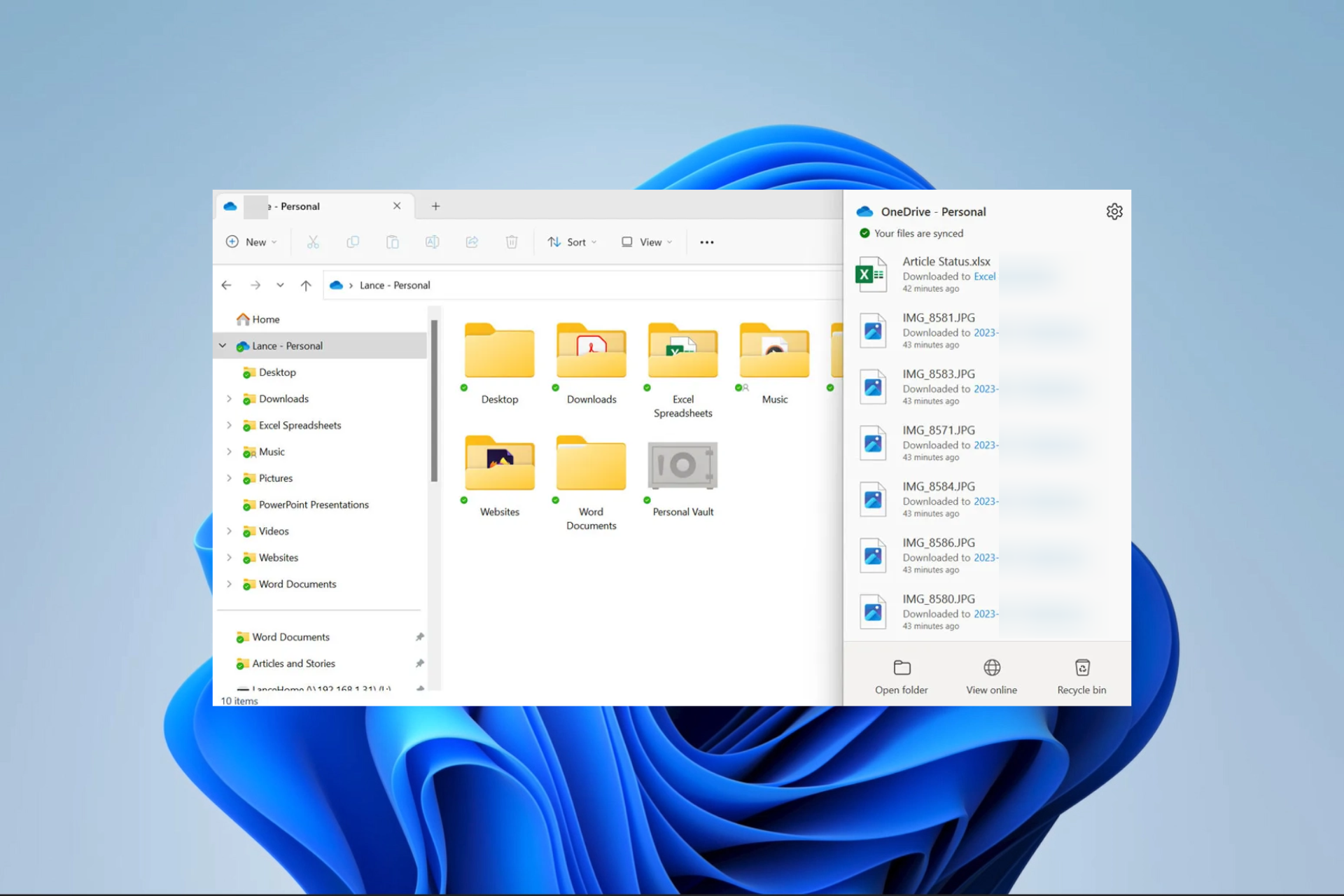
XINSTALL BY CLICKING THE DOWNLOAD FILE
Fortect is a system repair tool that can scan your complete system for damaged or missing OS files and replace them with working versions from its repository automatically.
Boost your PC performance in three easy steps:
- Download and Install Fortect on your PC.
- Launch the tool and Start scanning
- Right-click on Repair, and fix it within a few minutes
- 0 readers have already downloaded Fortect so far this month
OneDrive is a Microsoft file hosting service that allows registered users to synchronize and share their data. However, issues like the 0x80040c97 error will restrict its installation on your device.
There are a few practical solutions, and in this guide, we will share them and some probable causes.
What causes the OndeDrive 0x80040c97 error?
- Corrupt setup files – If there are corrupt system or app files, the installation may not go through, triggering the OneDrive error 0x80040c97. Note that corruption may be a sign of malware.
- Antivirus or Windows firewall – Your antivirus Windows Firewall may be blocking OneDrive’s setup files from installing, thereby triggering the error. We recommend using only a compatible antivirus.
- Incorrect permissions – If you do not have the right to install the app, you may also get this error.
- Corrupted Windows registry – If your Windows registry is corrupted or edited, it can cause various problems, including this OneDrive error.
How do I fix error 0x80040c97?
We recommend you first start with these easy workarounds:
- Scan for malware with reliable antivirus software.
- Disable your antivirus or firewall temporarily, as it may block the installation.
- Try installing OneDrive with an administrator account.
- Have your hardware checked to rule out the error due to a bad device component.
However, if after the above pre-solutions, the error persists, proceed to the more detailed steps below.
1. Properly uninstall any old OneDrive installation
- Press the Windows key, type PowerShell, and click on Run as administrator.
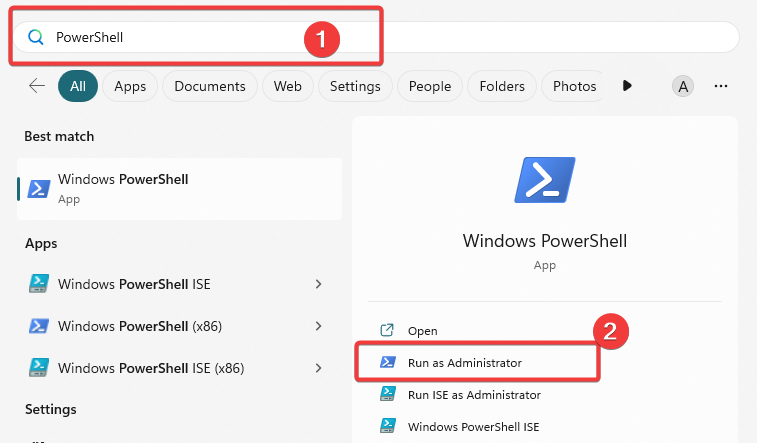
- Paste the script below in PowerShell and hit Enter.
taskkill /f /im OneDrive.exe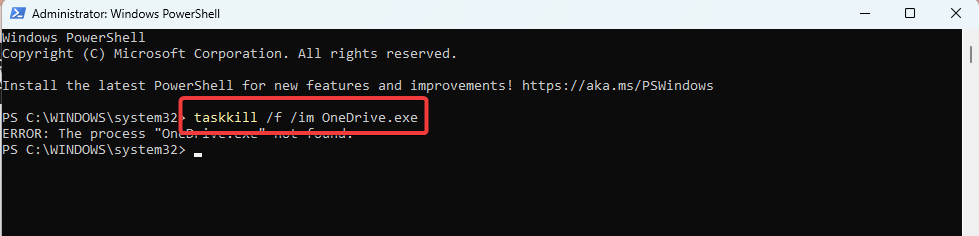
- If you use a 32-bit system, paste the uninstall script below and hit Enter.
%SystemRoot%System32OneDriveSetup.exe /uninstall - While for a 64-bit device, paste the script below and hit Enter.
%SystemRoot%SysWOW64OneDriveSetup.exe /uninstall
- Try reinstalling the app and see if the 0x80040c97 error is fixed.
2. Edit the DisableFileSyncNGSC registry value
- Press Windows + R to open the Run dialog.
- Type regedit and hit Enter to open the Registry Editor.
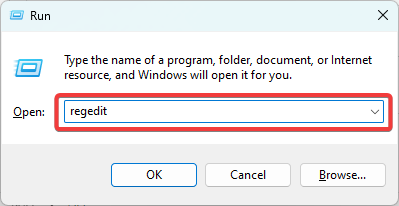
- Navigate to the path below:
HKEY_LOCAL_MACHINESoftwarePoliciesMicrosoftWindowsOneDrive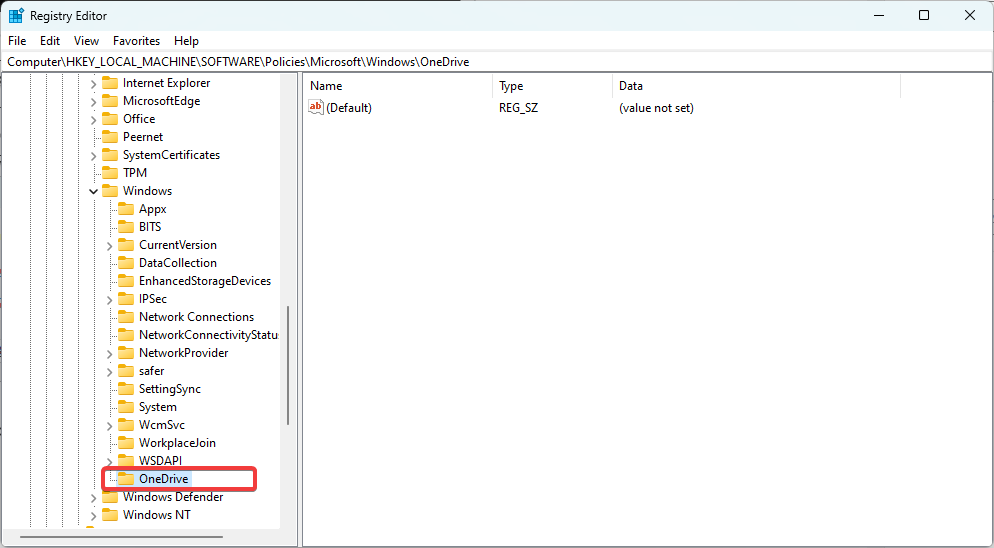
- On the right pane, double-click DisableFileSyncNGSC and change the value to 0.
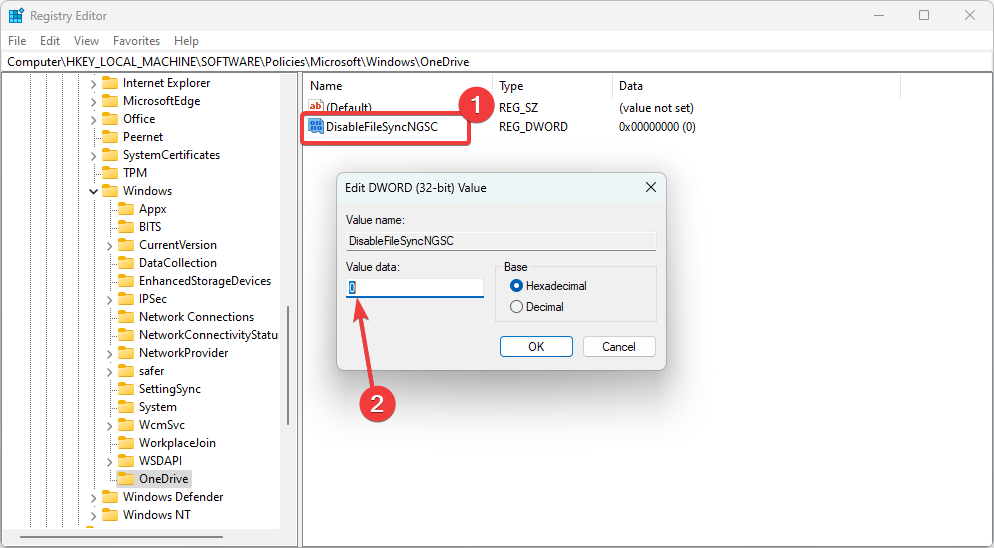
- Restart the installation or any process that triggered the error and see if it is fixed.
- 2 Ways to Share OneDrive With Another User
- 0x8004de88 OneDrive Error Code: How to Fix it
- Cannot Read Properties of Undefined [OneDrive Error Fix]
- OneDrive Not Opening? 4 Ways to Quickly Force it
3. Give the current user full admin control
- Press Windows + R to open the Run dialog.
- Type regedit and hit Enter to open the Registry Editor.
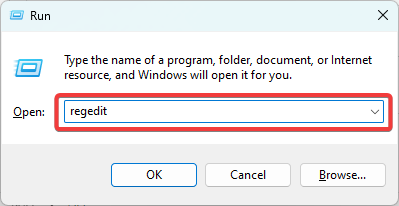
- Navigate to the path below:
HKEY_CURRENT_USERSoftwareClassesCLSID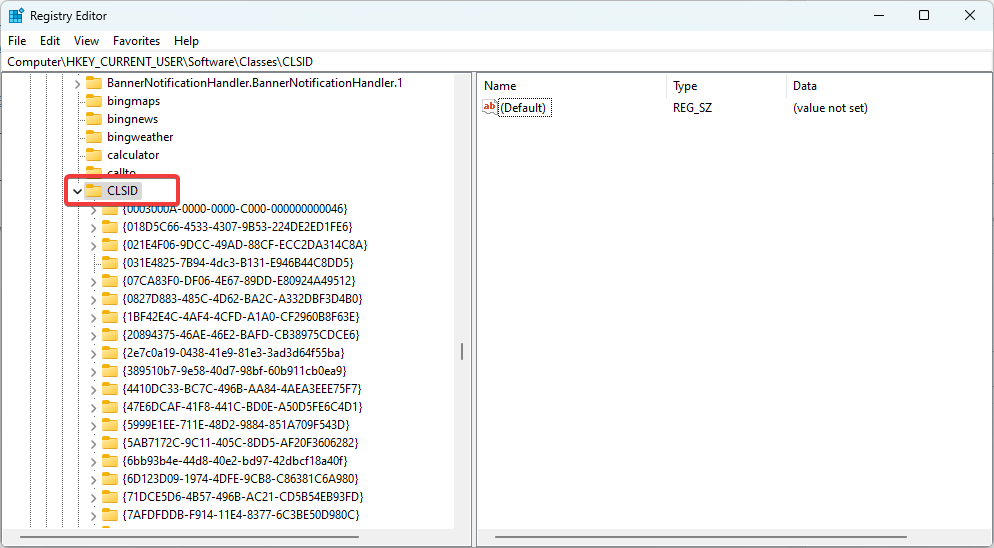
- Right-click on CLSID and select Permissions...
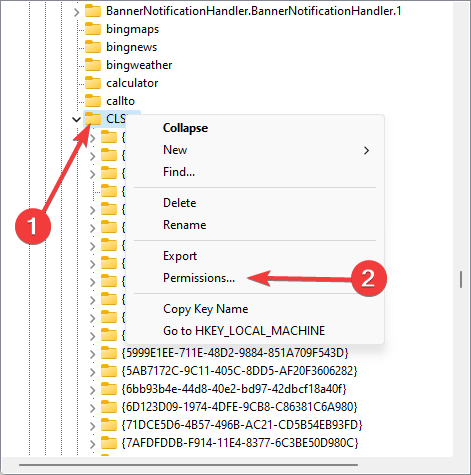
- Click on your user, give it Full control, and click Apply and OK.
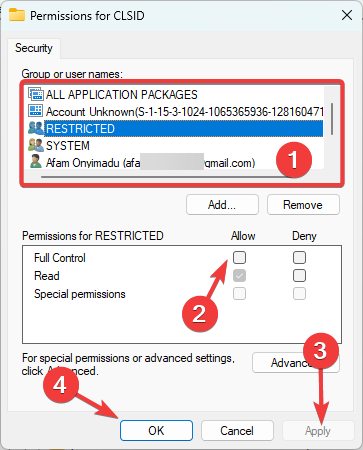
- Restart the computer and rerun the process that triggered the error to verify it is fixed.
We love to refer you to our guide on opening the Registry if you encounter difficulty accessing this Windows utility.
These solutions have been the most helpful for most of our readers, so you should be able to fix the error with any of them. We recommend you start from the first and walk your way to the bottom.
Lastly, if we have left out any solution, please indicate in the comments section, as we update our guides regularly to ensure our readers always know the best fixes.
Still experiencing issues?
SPONSORED
If the above suggestions have not solved your problem, your computer may experience more severe Windows troubles. We suggest choosing an all-in-one solution like Fortect to fix problems efficiently. After installation, just click the View&Fix button and then press Start Repair.
![]()
Если при попытке установить OneDrive на компьютер с Windows 10 появляется сообщение, указывающее OneDrive не может быть установлен, код ошибки 0x80040c97, то этот пост призван помочь вам. В этом посте мы перечислим возможные причины, а также предложим наиболее подходящие решения проблемы.
Когда вы столкнетесь с этой ошибкой OneDrive, вы получите следующее полное сообщение об ошибке;
Установка Microsoft OneDrive
OneDrive не может быть установлен
Возможно, загруженный вами файл поврежден или возникла проблема с сертификатами на вашем ПК. Загрузите и установите OneDrive еще раз или поищите на форумах Answers.microsoft.com следующий код ошибки.
(Код ошибки: 0x80040c97)
Ниже перечислены потенциальные виновники:
- Поврежденный или поврежденный установочный файл.
- Коррумпированные сертификаты.
- Реестр Windows.
- Стороннее программное обеспечение.
- Брандмауэр Windows.
Если вы столкнулись с этой проблемой, вы можете попробовать наши рекомендуемые решения ниже в произвольном порядке и посмотреть, поможет ли это решить проблему.
- Сбросить OneDrive
- Переустановите OneDrive
- Переход на более раннюю версию OneDrive
Давайте посмотрим на описание процесса, связанного с каждым из перечисленных решений.
1]Сбросить OneDrive
Это решение просто требует, чтобы вы сбросили OneDrive и посмотрите, поможет ли это устранить OneDrive не может быть установлен, код ошибки 0x80040c97 проблема. В противном случае попробуйте следующее решение.
2]Переустановите OneDrive
Сделайте следующее:
- Нажмите Клавиша Windows + X , чтобы открыть меню опытного пользователя.
- Кран А на клавиатуре, чтобы запустить PowerShell в режиме администратора / с повышенными правами.
- В консоли PowerShell введите команду ниже и нажмите Enter, чтобы завершить все скрытые фоновые процессы OneDrive любого типа, например установку, выполнение и т. Д.
taskkill /f /im OneDrive.exe
- После выполнения команды вы можете выйти из консоли PowerShell.
- Затем нажмите Клавиша Windows + R для вызова диалогового окна «Выполнить».
- В диалоговом окне «Выполнить» введите appwiz.cpl и нажмите Enter, чтобы открыть апплет «Программы и компоненты».
- Найдите OneDrive (если доступно) в списке установленных программ.
- Выберите Microsoft OneDrive.
- Нажмите Удалить чтобы полностью удалить OneDrive и его файлы с вашего компьютера.
- После завершения процесса удаления удалите временные файлы и перезагрузите компьютер.
При загрузке загрузите новый установочный файл OneDrive и повторите попытку установки. Если проблема с установкой не исчезнет, попробуйте следующее решение.
3]Установите более раннюю версию OneDrive.
Если сброс и переустановка OneDrive не помогли вам, проблема, скорее всего, связана с совместимостью версий между Windows 10 Build и Microsoft OneDrive.
Сообщалось, что недавние обновления OneDrive могут вызывать ошибку в фокусе. В этом случае вы можете скачать и установите более раннюю версию OneDrive. Вы можете попробовать более раннюю версию еще 19.152.0801.0008 и продвигайтесь вверх и посмотрите, какой из них работает без проблем.
Надеюсь это поможет!
Связанный пост: Исправить ошибку OneDrive 0x8004de34 в Windows 10.

